Podstawowe obiekty AutoCAD-a
|
|
|
- Aleksandra Jaworska
- 10 lat temu
- Przeglądów:
Transkrypt
1 LINIA Podstawowe obiekty AutoCAD-a Zad1: Narysowa lini o pocztku w punkcie o współrzdnych (100, 50) i kocu w punkcie (200, 150) 1. Wybierz polecenie rysowania linii, np. poprzez kilknicie ikony. W wierszu polece pojawi si pytanie o pocztkowy punkt rysowanej linii: Polecenie: line Okrel pierwszy punkt: 2. Wpisz w wierszu polece współrzdne punktu pocztkowego linii i wcinij Enter Polecenie: line Okrel pierwszy punkt: 100,50 <Enter> 3. Po okreleniu punktu pocztkowego w wierszu polece pojawi si zapytanie o nastpny punkt nale cy do linii Okrel nastpny punkt lub [Cofaj]: 4. Wpisz współrzdne nastpnego punktu bdcego punktem kocowym linii i wcinij Enter Okrel nastpny punkt lub [Cofaj]: 200,150 <Enter> 5. Zakocz rysowanie linii wciskajc Enter Zad2. Narysuj nastpujc figur uywajc trybu ortogonalnego i menu siatka i skok (długo boków tej figury ma wynosi 15 jednostek) 1. Włcz opcje SIATKA, SKOK, ORTO 2. W menu Narzdzia->Ustawienia rysunkowe ustaw wielko skoku na 15 jednostek 3. Narysuj figur klikajc myszk na poszczególne wierzchołki. 1
2 Współrzdne wzgldne (przesunicie o 100 w kierunku x i o 200 w kierunku y) Zad3. Uywajc jednostek wzgldnych narysuj prostokt o szerokoci 200 jednostek i wysokoci 100 jednostek Współrzdne biegunowe odcinek o długoci 100 jednostek pod katem 30 o Zad4: Narysowa lini o długoci 200 jednostek i kcie nachylenia -30. Pocztek linii ma znajdowa si w punkcie o współrzdnych (251.5,-10.25) (patrz rys. poniej) 1. Wybierz polecenie rysowania linii i wpisz współrzdne punktu pocztkowego Polecenie: line Okrel pierwszy punkt: 251.5, <Enter> 2. Wpisz współrzdne nastpnego punktu bdcego punktem kocowym odcinka poprzez podanie jego długoci i nachylenia wzgldem osi X (wsp. biegunowe) i wcinij Enter Okrel nastpny punkt lub <Enter> 3. Zakocz rysowanie linii 2
3 OKRGI - sposoby wyznaczania: Zad5. Przetestuj kady ze sposobów rysowania okrgów: - rodek okrgu w punkcie (100,100) i R=100 - rodek okrgu w punkcie (200,200) i rednica rednica okrgu od punktu (400, 400) do punktu (500,500) - wska dowolne 3 punkty i wyznacz okrg - wska dwa okrgi do których ma by styczny nowy okrg i wprowad z klawiatury jego promie (np. R=25) - wska trzy okrgi do których ma by styczny nowy okrg Zad6. Narysu okrgi jak na rysunku (eby ponownie wybra ten sam punkt jako rodek okrgów naley przy okrelaniu rodka ) Zad7. Narysuj okrgi jak na rysunku 3
4 ŁUKI Zad8: Narysowa łuk oparty na ciciwie o długoci 150 jednostek. Pocztek łuku ma znajdowa si w punkcie o współrzdnych (200, 50) a rodek łuku w punkcie (280, 100) 1. Z menu Rysuj -> Łuk wybierz pozycj Pocztek,rodek,ciciwa 2. Podaj kolejno współrzdne punktu pocztkowego łuku, jego rodka i długo ciciwy, na której jest zbudowany zarwierdzajc kad z nich przyciskiem Enter Polecenie: arc Okrel punkt pocztkowy łuku lub [rodek]: 200,50 Okrel drugi punkt łuku lub [rodek/koniec]: c Okrel rodek łuku: 280,100 Okrel punkt kocowy łuku lub [Kt/cIciwa]: i Okrel długo ciciwy: 150 PROSTOKT Zad9. Narysowa prostokt o szerokoci linii równej 4 jednostki i zaokrglonych naronikach (promie zaokrglenia 20 jednostek). Wymiary prostokta naley przyj dowolnie 1. Wpisz w wierszu polece komend rysowania prostoktów prostokt 2. Okrel grubo linii prostokta. W tym celu wpisz w wierszu polece liter S i wcinij Enter. Nastpnie wpisz podan w treci wiczenia grubo i wcinij Enter 4
5 3. Podaj promie zaokrglenia naroników. Wpisz w wierszu polece Z, wcinij Enter, wprowad promie zaokrglenia i zatwierd warto wciskajc Enter 4. Narysuj dowolny prostokt Polecenie: prostokt Okrel pierwszy naronik lub [Fazuj/Poziom/Zaokrgl/Grubo/Szeroko]: S Okrel szeroko linii prostoktów <0.0000>: 4 Okrel pierwszy naronik lub [Fazuj/Poziom/Zaokrgl/Grubo/Szeroko]: Z Okrel promie zaokrglenia prostoktów <0.0000>: 20 Okrel pierwszy naronik lub [Fazuj/Poziom/Zaokrgl/Grubo/Szeroko]: Okrel kolejny naronik lub [Wymiary]: Zad10: Narysowa prostokt o sfazowanych naronikach (wielko fazowania 20 jednostek). Wymiary prostokta naley przyj dowolnie 1. Wybierz polecenie rysowania prostoktów 2. Podaj wielko fazowania naroników. W tym celu wpisz w wierszu polece F, wcinij Enter, wprowad wielko fazy 20 jednostek i zatwierd warto wciskajc Enter (oba wymiary fazy s sobie równe) 3. Narysuj dowolny prostokt Polecenie: prostokt Aktualne tryby rysowania prostoktów: Zaokrglenie= Szeroko= Okrel pierwszy naronik lub [Fazuj/Poziom/Zaokrgl/Grubo/Szeroko]: F Okrel pierwszy wymiar fazy prostoktów < >: 20 Okrel drugi wymiar fazy prostoktów < >: 20 Okrel pierwszy naronik lub [Fazuj/Poziom/Zaokrgl/Grubo/Szeroko]: Okrel kolejny naronik lub [Wymiary]: 5
6 WIELOBOKI Istnieje moliwo rysowania wieloboków foremnych majcych od 3 do 1024 boków. Mona rysowa wieloboki poprzez okrelenie jego: - boku - rodku i promienia okrgu wpisanego w wielobok - rodku i promienia okrgu opisanego na wieloboku Zad10. Narysuj szeciokt o boku równym 60 jednostek Zad11. Narysuj piciokt i okrg opisany na tym piciokcie rodek okrgu ma znajdowa si w punkcie (200,150), jego promie powinien mie 100 jednostek 6
7 POLILINIA Zad12. Uywajc polilinii narysuj dowolny trójkt. Obok narysuj trójkt uywajc linii. Porównaj teraz oba trójkty poprzez kliknicie myszk dowolnego boku kadego z trójktów, zauwa w jaki sposób s zaznaczone oba trójkty. Jak wida trójkt narysowany polilini zaznaczył si cały niezalenie od tego, który z boków został wskazany natomiast w trójkcie narysowanym lini zaznaczony został tylko jeden, wskazany bok Zad13. Narysowa dowolny trójkt za pomoc polilinii tak, aby kady z boków miał inn szeroko 1. Wybierz polecenie rysowania polilinii 2. Okrel współrzdne pierwszego wierzchołka trójkta wpisujc wartoci w wierszu polece lub wskazujc połoenie myszk na obszarze roboczym 3. Wpisz w wierszu polece liter s (dua litera w wyrazie Szeroko) i wcinij Enter [łuk/zamknij/półszeroko/długo/cofaj/szeroko]: s <Enter> 4. Podaj pocztkow szeroko rysowanej linii Okrel szeroko pocztkow <0.0000>: 5 <Enter> 5. Podaj szeroko kocow rysowanej linii (w tym przypadku jest ona równa szerokoci pocztkowej) Okrel szeroko kocow <5.0000>: <Enter> 6. Okrel kolejny wierzchołek trójkta 7
8 7. Wprowad analogicznie jak dla boku pierwszego szeroko dla boku drugiego i okrel trzeci wierzchołek trójkta 8. Okrel grubo boku trzeciego w podobny sposób 9. Wpisz w wierszu polece liter z i zatwierd operacj klawiszem Enter [łuk/zamknij/półszeroko/długo/cofaj/szeroko]: z <Enter> Zad14. Wykorzystujc polilini narysowa strzałk zgodnie z rysunkiem 1. Wybierz polecenie rysowania polilinii 2. Wska myszk dowolny punkt pocztkowy rysowanej strzałki 3. Ustaw szeroko linii strzałki na 20 jednostek (analogicznie jak w poprzednim wiczeniu) [łuk/zamknij/półszeroko/długo/cofaj/szeroko]: s <Enter> Okrel szeroko pocztkow <0.0000>: 20 <Enter> Okrel szeroko kocow < >: <Enter> 4. Okrel długo linii prostej (200 jednostek) i wcinij Enter Okrel nastpny punkt lub <Enter> 5. Zdeniuj gruboci lini tworzcej grot strzałki [łuk/zamknij/półszeroko/długo/cofaj/szeroko]: s <Enter> Okrel szeroko pocztkow < >: 50 <Enter> Okrel szeroko kocow < >: 0 <Enter> 6. Podaj długo grota strzałki Okrel nastpny punkt lub <Enter> 7. Zakocz rysowanie polilinii wciskajc Enter Zad15. Uywajc polilinii narysuj poniszy obiekt (wykorzystaj opcj rysowania łuku za pomoc polilinii). Wymiary dowolne. 8
KGGiBM GRAFIKA INŻYNIERSKA Rok III, sem. VI, sem IV SN WILiŚ Rok akademicki 2011/2012
 Rysowanie precyzyjne 7 W ćwiczeniu tym pokazane zostaną wybrane techniki bardzo dokładnego rysowania obiektów w programie AutoCAD 2012, między innymi wykorzystanie punktów charakterystycznych. Narysować
Rysowanie precyzyjne 7 W ćwiczeniu tym pokazane zostaną wybrane techniki bardzo dokładnego rysowania obiektów w programie AutoCAD 2012, między innymi wykorzystanie punktów charakterystycznych. Narysować
Rysowanie precyzyjne. Polecenie:
 7 Rysowanie precyzyjne W ćwiczeniu tym pokazane zostaną różne techniki bardzo dokładnego rysowania obiektów w programie AutoCAD 2010, między innymi wykorzystanie punktów charakterystycznych. Z uwagi na
7 Rysowanie precyzyjne W ćwiczeniu tym pokazane zostaną różne techniki bardzo dokładnego rysowania obiektów w programie AutoCAD 2010, między innymi wykorzystanie punktów charakterystycznych. Z uwagi na
O czym należy pamiętać?
 O czym należy pamiętać? Podczas pracy na płaszczyźnie możliwe jest wprowadzanie współrzędnych punktów w następujących układach: - układ współrzędnych kartezjańskich: x, y służy do rysowania odcinków o
O czym należy pamiętać? Podczas pracy na płaszczyźnie możliwe jest wprowadzanie współrzędnych punktów w następujących układach: - układ współrzędnych kartezjańskich: x, y służy do rysowania odcinków o
Prostokąt. AutoCAD pozwala na szybkie rysowanie figur o czterech bokach prostokątów. Do tego celu służy funkcja Prostokąt. Funkcję tą można wywołać:
 Prostokąt 5 AutoCAD pozwala na szybkie rysowanie figur o czterech bokach prostokątów. Do tego celu służy funkcja Prostokąt. Funkcję tą można wywołać: wybierając ikonę z paska narzędziowego wpisując nazwę
Prostokąt 5 AutoCAD pozwala na szybkie rysowanie figur o czterech bokach prostokątów. Do tego celu służy funkcja Prostokąt. Funkcję tą można wywołać: wybierając ikonę z paska narzędziowego wpisując nazwę
1. Wybierz polecenie rysowania linii, np. poprzez kliknięcie ikony W wierszu poleceń pojawi się pytanie o punkt początkowy rysowanej linii:
 Uruchom program AutoCAD 2012. Utwórz nowy plik wykorzystując szablon acadiso.dwt. 2 Linia Odcinek linii prostej jest jednym z podstawowych elementów wykorzystywanych podczas tworzenia rysunku. Funkcję
Uruchom program AutoCAD 2012. Utwórz nowy plik wykorzystując szablon acadiso.dwt. 2 Linia Odcinek linii prostej jest jednym z podstawowych elementów wykorzystywanych podczas tworzenia rysunku. Funkcję
TWORZENIE OBIEKTÓW GRAFICZNYCH
 R O Z D Z I A Ł 2 TWORZENIE OBIEKTÓW GRAFICZNYCH Rozdział ten poświęcony będzie dokładnemu wyjaśnieniu, w jaki sposób działają polecenia służące do rysowania różnych obiektów oraz jak z nich korzystać.
R O Z D Z I A Ł 2 TWORZENIE OBIEKTÓW GRAFICZNYCH Rozdział ten poświęcony będzie dokładnemu wyjaśnieniu, w jaki sposób działają polecenia służące do rysowania różnych obiektów oraz jak z nich korzystać.
AUTOCAD teoria i zadania z podstaw rysowania Rysowanie linii, prostej, półprostej, punktu, trasy, polilinii. Zadania geodezyjne.
 AUTOCAD teoria i zadania z podstaw rysowania Rysowanie linii, prostej, półprostej, punktu, trasy, polilinii. Zadania geodezyjne. RYSOWANIE 2D Polecenie LINIA Polecenie LINIA tworzy linię, której punkty
AUTOCAD teoria i zadania z podstaw rysowania Rysowanie linii, prostej, półprostej, punktu, trasy, polilinii. Zadania geodezyjne. RYSOWANIE 2D Polecenie LINIA Polecenie LINIA tworzy linię, której punkty
rysunek. Standardowym Przybornika Elips.
 1. Na pocztek otwórz Corela 2. Kliknij na ikonie Nowy rysunek. Jeli program został wczeniej przez Ciebie otwarty i zamknłe tylko poprzedni plik, nacinij na ikon Nowy na pasku Standardowym - ukae si pusta
1. Na pocztek otwórz Corela 2. Kliknij na ikonie Nowy rysunek. Jeli program został wczeniej przez Ciebie otwarty i zamknłe tylko poprzedni plik, nacinij na ikon Nowy na pasku Standardowym - ukae si pusta
Polecenie: Uzyska figur przedstawion poni ej
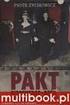 Polecenie: Uzyska figur przedstawion poni ej 1. Narysuj trzy okr gi (patrz obok) 2. Wybierz polecenie Utnij 3. Zaznacz wszystkie okr gi i zako cz tryb wskazywania obiektów, do których b dzie nast powało
Polecenie: Uzyska figur przedstawion poni ej 1. Narysuj trzy okr gi (patrz obok) 2. Wybierz polecenie Utnij 3. Zaznacz wszystkie okr gi i zako cz tryb wskazywania obiektów, do których b dzie nast powało
4.2. ELIPSA. 1. W linii statusowej włączamy siatkę i skok, które ułatwią rysowanie:
 4.2. ELIPSA 1. W linii statusowej włączamy siatkę i skok, które ułatwią rysowanie: 2. Rysujemy Elipsę (_Ellipse) zaczynając w dowolnym punkcie, koniec osi definiujemy np. za pomocą współrzędnych względnych
4.2. ELIPSA 1. W linii statusowej włączamy siatkę i skok, które ułatwią rysowanie: 2. Rysujemy Elipsę (_Ellipse) zaczynając w dowolnym punkcie, koniec osi definiujemy np. za pomocą współrzędnych względnych
4.2. ELIPSA. 1. W linii statusowej włączamy siatkę i skok, które ułatwią rysowanie:
 4.2. ELIPSA 1. W linii statusowej włączamy siatkę i skok, które ułatwią rysowanie: 2. Rysujemy Elipsę (_Ellipse) zaczynając w dowolnym punkcie, koniec osi definiujemy np. za pomocą współrzędnych względnych
4.2. ELIPSA 1. W linii statusowej włączamy siatkę i skok, które ułatwią rysowanie: 2. Rysujemy Elipsę (_Ellipse) zaczynając w dowolnym punkcie, koniec osi definiujemy np. za pomocą współrzędnych względnych
Poniszy rysunek przedstawia obraz ukoczonej powierzchni wykorzystywanej w wiczeniu.
 Ten rozdział pokae jak tworzy powierzchnie prostoliniowe i trasowane oraz dostarczy niezbdnych informacji o rónych typach powierzchni, które moemy stosowa przy tworzeniu geometrii. Rozdział pokazuje równie
Ten rozdział pokae jak tworzy powierzchnie prostoliniowe i trasowane oraz dostarczy niezbdnych informacji o rónych typach powierzchni, które moemy stosowa przy tworzeniu geometrii. Rozdział pokazuje równie
SZYBKI START AUTOCAD 2000
 SZYBKI START AUTOCAD 2000 WICZENIA - AUTOCAD 2000 1 MODELOWANIE BRYŁOWE RZUTOWANIE BRYŁ Podstawowym problemem przy nauce programów rysunkowych jest wystpienie paraliu informacyjnego. Dua ilo parametrów
SZYBKI START AUTOCAD 2000 WICZENIA - AUTOCAD 2000 1 MODELOWANIE BRYŁOWE RZUTOWANIE BRYŁ Podstawowym problemem przy nauce programów rysunkowych jest wystpienie paraliu informacyjnego. Dua ilo parametrów
Wprowadzenie do rysowania w 3D. Praca w środowisku 3D
 Wprowadzenie do rysowania w 3D 13 Praca w środowisku 3D Pierwszym krokiem niezbędnym do rozpoczęcia pracy w środowisku 3D programu AutoCad 2010 jest wybór odpowiedniego obszaru roboczego. Można tego dokonać
Wprowadzenie do rysowania w 3D 13 Praca w środowisku 3D Pierwszym krokiem niezbędnym do rozpoczęcia pracy w środowisku 3D programu AutoCad 2010 jest wybór odpowiedniego obszaru roboczego. Można tego dokonać
Rysunek map Wstęp do AutoCada. Elżbieta Lewandowicz
 Rysunek map Wstęp do AutoCada Elżbieta Lewandowicz Ustawienia szablonu rysunkowego Kreator ustawień jednostki : liniowe, kątowe, zwrot kąta granice rysunku Przykład organizacji rys. Kreator ustawień: Jednostki
Rysunek map Wstęp do AutoCada Elżbieta Lewandowicz Ustawienia szablonu rysunkowego Kreator ustawień jednostki : liniowe, kątowe, zwrot kąta granice rysunku Przykład organizacji rys. Kreator ustawień: Jednostki
tak jak jest to przedstawione na rysunku powyżej (pierwszy etap ćwiczenia)
 6 Modyfikacja obiektów Kopiowanie Kopiowanie polega na powielaniu wskazanego elementu lub elementów i umieszczeniu go (lub ich) w innym miejscu na rysunku. Zastosowanie tej operacji pozwala w szybki sposób
6 Modyfikacja obiektów Kopiowanie Kopiowanie polega na powielaniu wskazanego elementu lub elementów i umieszczeniu go (lub ich) w innym miejscu na rysunku. Zastosowanie tej operacji pozwala w szybki sposób
1.Rysowanie wałka. Dostosowanie paska narzędzi. 1.1. Tworzenie nowego wałka. Uniwersytet Technologiczno Przyrodniczy w Bydgoszczy
 Dostosowanie paska narzędzi. Wyświetlenie paska narzędzi Elemety. Celem wyświetlenia paska narzędzi Elementy należy wybrać w menu: Widok Paski narzędzi Dostosuj... lub w linii komend wprowadzić polecenie
Dostosowanie paska narzędzi. Wyświetlenie paska narzędzi Elemety. Celem wyświetlenia paska narzędzi Elementy należy wybrać w menu: Widok Paski narzędzi Dostosuj... lub w linii komend wprowadzić polecenie
Statyczna próba skrcania
 Laboratorium z Wytrzymałoci Materiałów Statyczna próba skrcania Instrukcja uzupełniajca Opracował: Łukasz Blacha Politechnika Opolska Katedra Mechaniki i PKM Opole, 2011 2 Wprowadzenie Do celów wiczenia
Laboratorium z Wytrzymałoci Materiałów Statyczna próba skrcania Instrukcja uzupełniajca Opracował: Łukasz Blacha Politechnika Opolska Katedra Mechaniki i PKM Opole, 2011 2 Wprowadzenie Do celów wiczenia
MODYFIKACJA, EDYCJA OBIEKTÓW W AUTOCADZie Polecenia: SKALA, FAZUJ, ZAOKRĄGL.
 MODYFIKACJA, EDYCJA OBIEKTÓW W AUTOCADZie Polecenia: SKALA, FAZUJ, ZAOKRĄGL. SKALA _SCALE Polecenie SKALA pozwala na zmianę wielkości narysowanych obiektów. Skalowanie obiektów dokonywane jest przy użyciu
MODYFIKACJA, EDYCJA OBIEKTÓW W AUTOCADZie Polecenia: SKALA, FAZUJ, ZAOKRĄGL. SKALA _SCALE Polecenie SKALA pozwala na zmianę wielkości narysowanych obiektów. Skalowanie obiektów dokonywane jest przy użyciu
AutoCAD 1. Otwieranie aplikacji AutoCAD 2011. AutoCAD 1
 AutoCAD 1 Omówienie interfejsu programu AutoCAD (menu rozwijalne, paski przycisków, linia poleceń, linia informacyjna, obszar roboczy); rysowanie linii i okręgu; rysowanie precyzyjne z wykorzystaniem trybów
AutoCAD 1 Omówienie interfejsu programu AutoCAD (menu rozwijalne, paski przycisków, linia poleceń, linia informacyjna, obszar roboczy); rysowanie linii i okręgu; rysowanie precyzyjne z wykorzystaniem trybów
GRAFIKA INŻYNIERSKA INSTRUKCJA PODSTAWOWE KOMENDY AUTOCADA - TRÓJKĄTY
 Politechnika Białostocka Wydział Budownictwa i Inżynierii Środowiska Zakład Informacji Przestrzennej Inżynieria Środowiska GRAFIKA INŻYNIERSKA INSTRUKCJA PODSTAWOWE KOMENDY AUTOCADA - TRÓJKĄTY Prowadzący
Politechnika Białostocka Wydział Budownictwa i Inżynierii Środowiska Zakład Informacji Przestrzennej Inżynieria Środowiska GRAFIKA INŻYNIERSKA INSTRUKCJA PODSTAWOWE KOMENDY AUTOCADA - TRÓJKĄTY Prowadzący
Ćwiczenie 3: Rysowanie obiektów w programie AutoCAD 2010
 Ćwiczenie 3: Rysowanie obiektów w programie AutoCAD 2010 1 Przeznaczone dla: nowych użytkowników programu AutoCAD Wymagania wstępne: brak Czas wymagany do wykonania: 15 minut W tym ćwiczeniu Lekcje zawarte
Ćwiczenie 3: Rysowanie obiektów w programie AutoCAD 2010 1 Przeznaczone dla: nowych użytkowników programu AutoCAD Wymagania wstępne: brak Czas wymagany do wykonania: 15 minut W tym ćwiczeniu Lekcje zawarte
Zadania do wykonaj przed przyst!pieniem do pracy:
 wiczenie 3 Tworzenie bazy danych Biblioteka tworzenie kwerend, formularzy Cel wiczenia: Zapoznanie si ze sposobami konstruowania formularzy operujcych na danych z tabel oraz metodami tworzenia kwerend
wiczenie 3 Tworzenie bazy danych Biblioteka tworzenie kwerend, formularzy Cel wiczenia: Zapoznanie si ze sposobami konstruowania formularzy operujcych na danych z tabel oraz metodami tworzenia kwerend
AUTOCAD MIERZENIE I PODZIAŁ
 AUTOCAD MIERZENIE I PODZIAŁ Czasami konieczne jest rozmieszczenie na obiekcie punktów lub bloków, w równych odstępach. Na przykład, moŝe zachodzić konieczność zlokalizowania na obiekcie punktów oddalonych
AUTOCAD MIERZENIE I PODZIAŁ Czasami konieczne jest rozmieszczenie na obiekcie punktów lub bloków, w równych odstępach. Na przykład, moŝe zachodzić konieczność zlokalizowania na obiekcie punktów oddalonych
(opracował Wojciech Korzybski)
 Program AutoCAD - etap podstawowy 2D (opracował Wojciech Korzybski) 1. Ekran AutoCAD a i komunikacja z programem, przykładowe pliki rysunkowe - możliwości programu AutoCAD 2000. 2. Podstawy obsługi programu
Program AutoCAD - etap podstawowy 2D (opracował Wojciech Korzybski) 1. Ekran AutoCAD a i komunikacja z programem, przykładowe pliki rysunkowe - możliwości programu AutoCAD 2000. 2. Podstawy obsługi programu
2. Korzystając z ikony Warstwy stwórz nowe warstwy według podanego schematu:
 Modyfikacja obiektów kreskowanie 8 Polecenie: Korzystając z warstw narysuj przedstawiony poniżej na rysunku (a) obiekt (dwa współśrodkowe okręgi o promieniach R 1 = 15 i R 2 = 35, pięciokąt o boku 25 jednostek
Modyfikacja obiektów kreskowanie 8 Polecenie: Korzystając z warstw narysuj przedstawiony poniżej na rysunku (a) obiekt (dwa współśrodkowe okręgi o promieniach R 1 = 15 i R 2 = 35, pięciokąt o boku 25 jednostek
Aby załoy nowy projekt wybieramy klikamy na napisie, nastpnie wybieramy Opcje Nowy projekt. Podajemy nazw projektu i zatwierdzamy klawiszem OK.
 Po uruchomieniu programu na ekranie pokazuje si logo programu. W przypadku wersji komercyjnej naley program zarejestrowa. Wybieramy z menu Plik Informacje i klikamy na zarejestruj. Jeeli nie posiadamy
Po uruchomieniu programu na ekranie pokazuje si logo programu. W przypadku wersji komercyjnej naley program zarejestrowa. Wybieramy z menu Plik Informacje i klikamy na zarejestruj. Jeeli nie posiadamy
wybierając ikonę z paska narzędziowego Zmień wybierając pozycję Kopiuj z górnego menu rozwijanego Modyfikuj
 Modyfikacja obiektów Kopiowanie Kopiowanie polega na powielaniu wskazanego elementu lub elementów i umieszczeniu go (lub ich) w innym miejscu na rysunku. Zastosowanie tej operacji pozwala w szybki sposób
Modyfikacja obiektów Kopiowanie Kopiowanie polega na powielaniu wskazanego elementu lub elementów i umieszczeniu go (lub ich) w innym miejscu na rysunku. Zastosowanie tej operacji pozwala w szybki sposób
Mechanical Desktop Power Pack
 Autoryzowane Centrum Szkolenia Autodesk ID No: 80057559 Instytut Podstaw Budowy Maszyn Politechnika Warszawska 02-524 Warszawa ul. Narbutta 84 tel. 849-03-07 Mechanical Desktop Power Pack Ćwiczenia rysunkowe
Autoryzowane Centrum Szkolenia Autodesk ID No: 80057559 Instytut Podstaw Budowy Maszyn Politechnika Warszawska 02-524 Warszawa ul. Narbutta 84 tel. 849-03-07 Mechanical Desktop Power Pack Ćwiczenia rysunkowe
Instrukcja obsługi programu CalcuLuX 4.0
 Instrukcja obsługi programu CalcuLuX 4.0 Katarzyna Jach Marcin Kuliski Politechnika Wrocławska Program CalcuLuX jest narzdziem wspomagajcym proces projektowania owietlenia, opracowanym przez Philips Lighting.
Instrukcja obsługi programu CalcuLuX 4.0 Katarzyna Jach Marcin Kuliski Politechnika Wrocławska Program CalcuLuX jest narzdziem wspomagajcym proces projektowania owietlenia, opracowanym przez Philips Lighting.
- biegunowy(kołowy) - kursor wykonuje skok w kierunku tymczasowych linii konstrukcyjnych;
 Ćwiczenie 2 I. Rysowanie precyzyjne Podczas tworzenia rysunków często jest potrzeba wskazania dokładnego punktu na rysunku. Program AutoCad proponuje nam wiele sposobów zwiększenia precyzji rysowania.
Ćwiczenie 2 I. Rysowanie precyzyjne Podczas tworzenia rysunków często jest potrzeba wskazania dokładnego punktu na rysunku. Program AutoCad proponuje nam wiele sposobów zwiększenia precyzji rysowania.
b) Dorysuj na warstwie pierwszej (1) ramkę oraz tabelkę (bez wymiarów) na warstwie piątej (5) według podanego poniżej wzoru:
 Wymiarowanie i teksty 11 Polecenie: a) Utwórz nowy rysunek z pięcioma warstwami, dla każdej warstwy przyjmij inny, dowolny kolor oraz grubość linii. Następnie narysuj pokazaną na rysunku łamaną na warstwie
Wymiarowanie i teksty 11 Polecenie: a) Utwórz nowy rysunek z pięcioma warstwami, dla każdej warstwy przyjmij inny, dowolny kolor oraz grubość linii. Następnie narysuj pokazaną na rysunku łamaną na warstwie
Tworzenie nowego rysunku Bezpośrednio po uruchomieniu programu zostanie otwarte okno kreatora Nowego Rysunku.
 1 Spis treści Ćwiczenie 1...3 Tworzenie nowego rysunku...3 Ustawienia Siatki i Skoku...4 Tworzenie rysunku płaskiego...5 Tworzenie modeli 3D...6 Zmiana Układu Współrzędnych...7 Tworzenie rysunku płaskiego...8
1 Spis treści Ćwiczenie 1...3 Tworzenie nowego rysunku...3 Ustawienia Siatki i Skoku...4 Tworzenie rysunku płaskiego...5 Tworzenie modeli 3D...6 Zmiana Układu Współrzędnych...7 Tworzenie rysunku płaskiego...8
INSTRUKCJA OBSŁUGI PROGRAMU C-STATION
 soft line 53-608 Wrocław, ul. Robotnicza 72, tel/fax 071 7827161, tel. 071 7889287, kom. 0509 896026, e-mail: softline@geo.pl, www.softline.geo.pl INSTRUKCJA OBSŁUGI PROGRAMU C-STATION Spis treci 1. Instalacja
soft line 53-608 Wrocław, ul. Robotnicza 72, tel/fax 071 7827161, tel. 071 7889287, kom. 0509 896026, e-mail: softline@geo.pl, www.softline.geo.pl INSTRUKCJA OBSŁUGI PROGRAMU C-STATION Spis treci 1. Instalacja
Instrukcje do przedmiotu Komputerowe wspomaganie prac inżynierskich. Opracowała: Dr inż. Joanna Bartnicka
 Instrukcje do przedmiotu Komputerowe wspomaganie prac inżynierskich Opracowała: Dr inż. Joanna Bartnicka Instrukcja I Temat laboratorium: PODSTAWY KOMPUTEROWEGO ZAPISU KONSTRUKCJI Z ZASTOSOWANIEM PROGRAMU
Instrukcje do przedmiotu Komputerowe wspomaganie prac inżynierskich Opracowała: Dr inż. Joanna Bartnicka Instrukcja I Temat laboratorium: PODSTAWY KOMPUTEROWEGO ZAPISU KONSTRUKCJI Z ZASTOSOWANIEM PROGRAMU
Zastosowanie programu Microsoft Excel do analizy wyników nauczania
 Grayna Napieralska Zastosowanie programu Microsoft Excel do analizy wyników nauczania Koniecznym i bardzo wanym elementem pracy dydaktycznej nauczyciela jest badanie wyników nauczania. Prawidłow analiz
Grayna Napieralska Zastosowanie programu Microsoft Excel do analizy wyników nauczania Koniecznym i bardzo wanym elementem pracy dydaktycznej nauczyciela jest badanie wyników nauczania. Prawidłow analiz
Wymiarowanie i teksty. Polecenie:
 11 Wymiarowanie i teksty Polecenie: a) Utwórz nowy rysunek z pięcioma warstwami, dla każdej warstwy przyjmij inny, dowolny kolor oraz grubość linii. Następnie narysuj pokazaną na rysunku łamaną warstwie
11 Wymiarowanie i teksty Polecenie: a) Utwórz nowy rysunek z pięcioma warstwami, dla każdej warstwy przyjmij inny, dowolny kolor oraz grubość linii. Następnie narysuj pokazaną na rysunku łamaną warstwie
 Przykład 1 wałek MegaCAD 2005 2D przykład 1 Jest to prosty rysunek wałka z wymiarowaniem. Założenia: 1) Rysunek z branży mechanicznej; 2) Opracowanie w odpowiednim systemie warstw i grup; Wykonanie 1)
Przykład 1 wałek MegaCAD 2005 2D przykład 1 Jest to prosty rysunek wałka z wymiarowaniem. Założenia: 1) Rysunek z branży mechanicznej; 2) Opracowanie w odpowiednim systemie warstw i grup; Wykonanie 1)
Cele: edycja i modyfikacja obiektów w programie AutoCAD. Stosowanie poleceń: SKALA, FAZUJ, ZAOKRĄGL. KORZYSTANIE Z UCHWYTÓW.
 MODYFIKACJA, EDYCJA OBIEKTÓW w programie AUTOCAD Polecenia: Część 2: SKALA, FAZUJ, ZAOKRĄGL. Uchwyty. Cele: edycja i modyfikacja obiektów Cele: edycja i modyfikacja obiektów w programie AutoCAD. Stosowanie
MODYFIKACJA, EDYCJA OBIEKTÓW w programie AUTOCAD Polecenia: Część 2: SKALA, FAZUJ, ZAOKRĄGL. Uchwyty. Cele: edycja i modyfikacja obiektów Cele: edycja i modyfikacja obiektów w programie AutoCAD. Stosowanie
Moduł Grafika komputerowa i multimedia 312[01].S2. Ćwiczenia Podstawy programu Autocad 2011 Prosta
![Moduł Grafika komputerowa i multimedia 312[01].S2. Ćwiczenia Podstawy programu Autocad 2011 Prosta Moduł Grafika komputerowa i multimedia 312[01].S2. Ćwiczenia Podstawy programu Autocad 2011 Prosta](/thumbs/24/3028032.jpg) Moduł Grafika komputerowa i multimedia 312[01].S2 Ćwiczenia Podstawy programu Autocad 2011 Prosta Opracowanie: mgr inż. Aleksandra Miętus na podstawie książki Autocad 2000 ćwiczenia praktyczne. wyd. Helion
Moduł Grafika komputerowa i multimedia 312[01].S2 Ćwiczenia Podstawy programu Autocad 2011 Prosta Opracowanie: mgr inż. Aleksandra Miętus na podstawie książki Autocad 2000 ćwiczenia praktyczne. wyd. Helion
System midzybankowej informacji gospodarczej Dokumenty Zastrzeone MIG DZ ver. 2.0. Aplikacja WWW ver. 2.1 Instrukcja Obsługi
 System midzybankowej informacji gospodarczej Dokumenty Zastrzeone MIG DZ ver. 2.0. Aplikacja WWW ver. 2.1 Instrukcja Obsługi 1.Wymagania techniczne 1.1. Wymagania sprztowe - minimalne : komputer PC Intel
System midzybankowej informacji gospodarczej Dokumenty Zastrzeone MIG DZ ver. 2.0. Aplikacja WWW ver. 2.1 Instrukcja Obsługi 1.Wymagania techniczne 1.1. Wymagania sprztowe - minimalne : komputer PC Intel
BeStCAD - Moduł ŻELBET 1
 BeStCAD - Moduł ŻELBET 1 Pręty typowe W tym podrozdziale zostały opisane narzędzia do rysowania typowych kształtów prętów, zgodnych z normami PN-ISO 4066, BS4466 i DIN1045. Rys. 1. Okno dialogowe Rodzaje
BeStCAD - Moduł ŻELBET 1 Pręty typowe W tym podrozdziale zostały opisane narzędzia do rysowania typowych kształtów prętów, zgodnych z normami PN-ISO 4066, BS4466 i DIN1045. Rys. 1. Okno dialogowe Rodzaje
AutoCAD laboratorium 3
 AutoCAD laboratorium 3 Spis treści UWAGA: PRZED ROZPOCZĘCIEM ZAJĘĆ PRZYWRÓĆ USTAWIENIA DOMYŚLNE PROGRAMU AUTOCAD.... 3 1 SPRAWDZENIE WIADOMOŚCI Z POPRZEDNICH ZAJĘĆ... 3 Zad. 1. Narysuj używając polecenia
AutoCAD laboratorium 3 Spis treści UWAGA: PRZED ROZPOCZĘCIEM ZAJĘĆ PRZYWRÓĆ USTAWIENIA DOMYŚLNE PROGRAMU AUTOCAD.... 3 1 SPRAWDZENIE WIADOMOŚCI Z POPRZEDNICH ZAJĘĆ... 3 Zad. 1. Narysuj używając polecenia
5. Kliknij czarny trójkt umieszczony w prawym dolnym rogu ikony narzdzia Wypełnienie i - z rozsuwanej palety - wybierz pozycj Wypełnienie jednolite.
 1. Otwórz program CorelDraw i kliknij Nowy rysunek. Jeli program został otwarty ju wczeniej, nacinij ikonk Nowy na pasku Standardowym - pojawi si pusta kartka nowego rysunku. Jeli ju wczeniej zaczłe prac
1. Otwórz program CorelDraw i kliknij Nowy rysunek. Jeli program został otwarty ju wczeniej, nacinij ikonk Nowy na pasku Standardowym - pojawi si pusta kartka nowego rysunku. Jeli ju wczeniej zaczłe prac
KONKURS PRZEDMIOTOWY INFORMATYCZNY DLA UCZNIÓW GIMNAZJUM
 ... piecztka WKK KONKURS PRZEDMIOTOWY INFORMATYCZNY DLA UCZNIÓW GIMNAZJUM ETAP WOJEWÓDZKI Drogi Uczniu, witaj w II etapie konkursu informatycznego. Przeczytaj uwanie instrukcj i postaraj si prawidłowo
... piecztka WKK KONKURS PRZEDMIOTOWY INFORMATYCZNY DLA UCZNIÓW GIMNAZJUM ETAP WOJEWÓDZKI Drogi Uczniu, witaj w II etapie konkursu informatycznego. Przeczytaj uwanie instrukcj i postaraj si prawidłowo
Następnie zdefiniujemy utworzony szkic jako blok, wybieramy zatem jak poniżej
 Zadanie 1 Wykorzystanie opcji Blok, Podziel oraz Zmierz Funkcja Blok umożliwia zdefiniowanie dowolnego złożonego elementu rysunkowego jako nowy blok a następnie wykorzystanie go wielokrotnie w tworzonym
Zadanie 1 Wykorzystanie opcji Blok, Podziel oraz Zmierz Funkcja Blok umożliwia zdefiniowanie dowolnego złożonego elementu rysunkowego jako nowy blok a następnie wykorzystanie go wielokrotnie w tworzonym
CorelDraw rysunek. Standardowym Otwórz, Elipsa Ctrl. Rozmieszczenie > Transformacja. Transformacja. Rozmiar. Nieproporcjonalnie. 125 Zastosuj.
 1. Otwórz program CorelDraw i kliknij Nowy rysunek. Jeli program został otwarty ju wczeniej, nacinij ikonk Nowy na pasku Standardowym pojawi si pusta kartka nowego rysunku. Jeli ju wczeniej zaczłe prac
1. Otwórz program CorelDraw i kliknij Nowy rysunek. Jeli program został otwarty ju wczeniej, nacinij ikonk Nowy na pasku Standardowym pojawi si pusta kartka nowego rysunku. Jeli ju wczeniej zaczłe prac
PODSTAWOWE POLECENIA PROGRAMU AUTOCAD R2002pl
 PODSTAWOWE POLECENIA PROGRAMU AUTOCAD R2002pl Uwaga: prawie kade wymienione dalej polecenie parametr mona te znale w menu górnym, bocznym i podrcznym oraz w paskach narzdzi Wiadomoci wstpne Esc (jedno
PODSTAWOWE POLECENIA PROGRAMU AUTOCAD R2002pl Uwaga: prawie kade wymienione dalej polecenie parametr mona te znale w menu górnym, bocznym i podrcznym oraz w paskach narzdzi Wiadomoci wstpne Esc (jedno
Wstęp Pierwsze kroki Pierwszy rysunek Podstawowe obiekty Współrzędne punktów Oglądanie rysunku...
 Wstęp... 5 Pierwsze kroki... 7 Pierwszy rysunek... 15 Podstawowe obiekty... 23 Współrzędne punktów... 49 Oglądanie rysunku... 69 Punkty charakterystyczne... 83 System pomocy... 95 Modyfikacje obiektów...
Wstęp... 5 Pierwsze kroki... 7 Pierwszy rysunek... 15 Podstawowe obiekty... 23 Współrzędne punktów... 49 Oglądanie rysunku... 69 Punkty charakterystyczne... 83 System pomocy... 95 Modyfikacje obiektów...
Materiały pomocnicze z programu AutoCAD 2014.
 Materiały pomocnicze z programu AutoCAD 2014. Poniżej przedstawiony zostanie przykładowy rysunek wykonany w programie AutoCAD 2014. Po uruchomieniu programu należy otworzyć szablon KKM, w którym znajdują
Materiały pomocnicze z programu AutoCAD 2014. Poniżej przedstawiony zostanie przykładowy rysunek wykonany w programie AutoCAD 2014. Po uruchomieniu programu należy otworzyć szablon KKM, w którym znajdują
Auto CAD za pomocą myszki, a następnie wybrać odpowiednie opcje rysowania łuku.
 Auto AD 14 3-1 3. Rysowanie okręgów, łuków,elips i wieloboków. 3.1 Rysowanie okręgów Możliwości rysowania okręgu:!"wybrać z Menu Menu Draw ircle enter, Radius Menu Draw ircle enter, Diameter Menu Draw
Auto AD 14 3-1 3. Rysowanie okręgów, łuków,elips i wieloboków. 3.1 Rysowanie okręgów Możliwości rysowania okręgu:!"wybrać z Menu Menu Draw ircle enter, Radius Menu Draw ircle enter, Diameter Menu Draw
Planowanie adresacji IP dla przedsibiorstwa.
 Planowanie adresacji IP dla przedsibiorstwa. Wstp Przy podejciu do planowania adresacji IP moemy spotka si z 2 głównymi przypadkami: planowanie za pomoc adresów sieci prywatnej przypadek, w którym jeeli
Planowanie adresacji IP dla przedsibiorstwa. Wstp Przy podejciu do planowania adresacji IP moemy spotka si z 2 głównymi przypadkami: planowanie za pomoc adresów sieci prywatnej przypadek, w którym jeeli
Opera 9.10. Wykorzystanie certyfikatów niekwalifikowanych w oprogramowaniu Opera 9.10. wersja 1.1 UNIZETO TECHNOLOGIES SA
 Opera 9.10 Wykorzystanie certyfikatów niekwalifikowanych w oprogramowaniu Opera 9.10 wersja 1.1 Spis treci 1. INSTALACJA WŁASNEGO CERTYFIKATU Z PLIKU *.PFX... 3 2. WYKONYWANIE KOPII BEZPIECZESTWA WŁASNEGO
Opera 9.10 Wykorzystanie certyfikatów niekwalifikowanych w oprogramowaniu Opera 9.10 wersja 1.1 Spis treci 1. INSTALACJA WŁASNEGO CERTYFIKATU Z PLIKU *.PFX... 3 2. WYKONYWANIE KOPII BEZPIECZESTWA WŁASNEGO
RYSUNEK TECHNICZNY I GEOMETRIA WYKREŚLNA INSTRUKCJA DOM Z DRABINĄ I KOMINEM W 2D
 Politechnika Białostocka Wydział Budownictwa i Inżynierii Środowiska Zakład Informacji Przestrzennej Inżynieria Środowiska INSTRUKCJA KOMPUTEROWA z Rysunku technicznego i geometrii wykreślnej RYSUNEK TECHNICZNY
Politechnika Białostocka Wydział Budownictwa i Inżynierii Środowiska Zakład Informacji Przestrzennej Inżynieria Środowiska INSTRUKCJA KOMPUTEROWA z Rysunku technicznego i geometrii wykreślnej RYSUNEK TECHNICZNY
Ćwiczenie nr 2 - Rysowanie precyzyjne
 Ćwiczenie nr 2 - Rysowanie precyzyjne Materiały do kursu Skrypt CAD AutoCAD 2D strony: 37-46. Wprowadzenie Projektowanie wymaga budowania modelu geometrycznego zgodnie z określonymi wymiarami, a to narzuca
Ćwiczenie nr 2 - Rysowanie precyzyjne Materiały do kursu Skrypt CAD AutoCAD 2D strony: 37-46. Wprowadzenie Projektowanie wymaga budowania modelu geometrycznego zgodnie z określonymi wymiarami, a to narzuca
Księgarnia PWN: Andrzej Jaskulski - AutoCAD 2010/LT Podstawy projektowania parametrycznego i nieparametrycznego
 Księgarnia PWN: Andrzej Jaskulski - AutoCAD 2010/LT2010+. Podstawy projektowania parametrycznego i nieparametrycznego Spis treści 1. Koncepcja i zawartość podręcznika...11 1.1. Zawartość programowa...11
Księgarnia PWN: Andrzej Jaskulski - AutoCAD 2010/LT2010+. Podstawy projektowania parametrycznego i nieparametrycznego Spis treści 1. Koncepcja i zawartość podręcznika...11 1.1. Zawartość programowa...11
INSTYTUT TECHNIKI Zakad Elektrotechniki i Informatyki mdymek@univ.rzeszow.pl FLASH
 Interfejs programu INSTYTUT TECHNIKI FLASH 1. Górne menu, z którego mo%na wybiera( polecenia. Niektóre polecenia w menu skrywaj, kolejne zestawy polece- (podmenu). Inne te, po których nazwie wyst1puje
Interfejs programu INSTYTUT TECHNIKI FLASH 1. Górne menu, z którego mo%na wybiera( polecenia. Niektóre polecenia w menu skrywaj, kolejne zestawy polece- (podmenu). Inne te, po których nazwie wyst1puje
Przykład 1: Tworzenie geometrii 2D i cieek narzdzia
 PODRCZNIK UYTKOWNIKA / WYDANIE PIERWSZE Przykład 1: Tworzenie geometrii 2D i cieek narzdzia W tym rozdziale zostanie przedstawiony przykładowy tok postpowania, w wyniku, którego bdzie zrealizowana obróbka
PODRCZNIK UYTKOWNIKA / WYDANIE PIERWSZE Przykład 1: Tworzenie geometrii 2D i cieek narzdzia W tym rozdziale zostanie przedstawiony przykładowy tok postpowania, w wyniku, którego bdzie zrealizowana obróbka
Program SMS4 Monitor
 Program SMS4 Monitor INSTRUKCJA OBSŁUGI Wersja 1.0 Spis treci 1. Opis ogólny... 2 2. Instalacja i wymagania programu... 2 3. Ustawienia programu... 2 4. Opis wskaników w oknie aplikacji... 3 5. Opcje uruchomienia
Program SMS4 Monitor INSTRUKCJA OBSŁUGI Wersja 1.0 Spis treci 1. Opis ogólny... 2 2. Instalacja i wymagania programu... 2 3. Ustawienia programu... 2 4. Opis wskaników w oknie aplikacji... 3 5. Opcje uruchomienia
POZYSKIWANIE INFORMACJI Z AUTOCADa: ODLEG _DIST, POLE _AREA, ID (współrzędne), LISTA _LIST, STAN _STATUS, _TIME
 POZYSKIWANIE INFORMACJI Z AUTOCADa: ODLEG _DIST, POLE _AREA, ID (współrzędne), LISTA _LIST, STAN _STATUS, _TIME Odległość ODLEG _DIST Użytkownik może szybko wyświetlić poniższe informacje dla dwóch punktów
POZYSKIWANIE INFORMACJI Z AUTOCADa: ODLEG _DIST, POLE _AREA, ID (współrzędne), LISTA _LIST, STAN _STATUS, _TIME Odległość ODLEG _DIST Użytkownik może szybko wyświetlić poniższe informacje dla dwóch punktów
Warstwy. 1. MenedŜer warstw ROZDZIAŁ 7.
 ROZDZIAŁ 7. Warstwy Zapewne jeszcze pami tasz czasy przezroczystych folii, na których kreśliłeś poszczególne elementy rysunku, na jednej np. kontury brył, na drugiej opisy, a na trzeciej wymiary. Praca
ROZDZIAŁ 7. Warstwy Zapewne jeszcze pami tasz czasy przezroczystych folii, na których kreśliłeś poszczególne elementy rysunku, na jednej np. kontury brył, na drugiej opisy, a na trzeciej wymiary. Praca
Rasteryzacja (ang. rasterization or scan-conversion) Grafika rastrowa. Rysowanie linii (1) Rysowanie piksela. Rysowanie linii: Kod programu
 Rasteryzacja (ang. rasterization or scan-conversion) Grafika rastrowa Rados!aw Mantiuk Wydzia! Informatyki Zachodniopomorski Uniwersytet Technologiczny Zamiana ci!g"ej funkcji 2D na funkcj# dyskretn! (np.
Rasteryzacja (ang. rasterization or scan-conversion) Grafika rastrowa Rados!aw Mantiuk Wydzia! Informatyki Zachodniopomorski Uniwersytet Technologiczny Zamiana ci!g"ej funkcji 2D na funkcj# dyskretn! (np.
Komputerowe wspomaganie prac inżynierskich CAx
 Komputerowe wspomaganie prac inżynierskich CAx Dariusz Skibicki Podręcznik wykonany w ramach projektu POKL.04.01.01-00- 013/09 Inżynieria biomedyczna kierunek przyszłości WYDZIAŁ INŻYNIERII MECHANICZNEJ
Komputerowe wspomaganie prac inżynierskich CAx Dariusz Skibicki Podręcznik wykonany w ramach projektu POKL.04.01.01-00- 013/09 Inżynieria biomedyczna kierunek przyszłości WYDZIAŁ INŻYNIERII MECHANICZNEJ
Laboratorium Ergonomii Politechniki Wrocławskiej (http://ergonomia.ioz.pwr.wroc.pl)
 KLM - krótka instrukcja obsługi. Aby skorzysta z kalkulatora metody KLM trzeba najpierw przygotowa obrazy badanych ekranów (interfejsów) w formie map bitowych Windows (bmp). Wszystkie mapy zapamita w folderze,
KLM - krótka instrukcja obsługi. Aby skorzysta z kalkulatora metody KLM trzeba najpierw przygotowa obrazy badanych ekranów (interfejsów) w formie map bitowych Windows (bmp). Wszystkie mapy zapamita w folderze,
TWORZENIE SZEŚCIANU. Sześcian to trójwymiarowa bryła, w której każdy z sześciu boków jest kwadratem. Sześcian
 TWORZENIE SZEŚCIANU Sześcian to trójwymiarowa bryła, w której każdy z sześciu boków jest kwadratem. Sześcian ZADANIE Twoim zadaniem jest zaprojektowanie a następnie wydrukowanie (za pomocą drukarki 3D)
TWORZENIE SZEŚCIANU Sześcian to trójwymiarowa bryła, w której każdy z sześciu boków jest kwadratem. Sześcian ZADANIE Twoim zadaniem jest zaprojektowanie a następnie wydrukowanie (za pomocą drukarki 3D)
AutoCAD 2007. Pierwsze kroki
 IDZ DO PRZYK ADOWY ROZDZIA KATALOG KSI EK ZAMÓW DRUKOWANY KATALOG Wydawnictwo Helion ul. Koœciuszki 1c 44-100 Gliwice tel. 032 230 98 63 e-mail: helion@helion.pl TWÓJ KOSZYK CENNIK I INFORMACJE ZAMÓW INFORMACJE
IDZ DO PRZYK ADOWY ROZDZIA KATALOG KSI EK ZAMÓW DRUKOWANY KATALOG Wydawnictwo Helion ul. Koœciuszki 1c 44-100 Gliwice tel. 032 230 98 63 e-mail: helion@helion.pl TWÓJ KOSZYK CENNIK I INFORMACJE ZAMÓW INFORMACJE
Rysowanie istniejącego profilu
 BeStCAD - Moduł STAL 1 Rysowanie istniejącego profilu Rysuje przekrój poprzeczny lub widoki boczne pozycji istniejącej na rysunku. Ikona: Polecenie: STI Menu: Stal Rysuj istniejący Polecenie służy do rysowania
BeStCAD - Moduł STAL 1 Rysowanie istniejącego profilu Rysuje przekrój poprzeczny lub widoki boczne pozycji istniejącej na rysunku. Ikona: Polecenie: STI Menu: Stal Rysuj istniejący Polecenie służy do rysowania
9. Wymiarowanie. 9.1 Wstęp. 9.2 Opis funkcje wymiarowania. Auto CAD 14 9-1
 Auto CAD 14 9-1 9. Wymiarowanie. 9.1 Wstęp Wymiarowanie elementów jest ważnym etapem tworzenia rysunku. Dzięki wymiarom wielkość elementów znajdujących się na rysunku zostaje jednoznacznie określona. 9.2
Auto CAD 14 9-1 9. Wymiarowanie. 9.1 Wstęp Wymiarowanie elementów jest ważnym etapem tworzenia rysunku. Dzięki wymiarom wielkość elementów znajdujących się na rysunku zostaje jednoznacznie określona. 9.2
EGZAMIN MATURALNY Z MATEMATYKI
 UZUPEŁNIA ZDAJĄCY KOD PESEL miejsce na naklejkę dysleksja EGZAMIN MATURALNY Z MATEMATYKI POZIOM ROZSZERZONY CZAS PRACY: 180 minut LICZBA PUNKTÓW DO UZYSKANIA: 50 Instrukcja dla zdającego 1. Sprawdź, czy
UZUPEŁNIA ZDAJĄCY KOD PESEL miejsce na naklejkę dysleksja EGZAMIN MATURALNY Z MATEMATYKI POZIOM ROZSZERZONY CZAS PRACY: 180 minut LICZBA PUNKTÓW DO UZYSKANIA: 50 Instrukcja dla zdającego 1. Sprawdź, czy
Ćwiczenie nr 2 - Rysowanie precyzyjne
 Ćwiczenie nr 2 - Rysowanie precyzyjne Materiały do kursu Skrypt CAD AutoCAD 2D strony: 37-46. Wprowadzenie Projektowanie wymaga budowania modelu geometrycznego zgodnie z określonymi wymiarami, a to narzuca
Ćwiczenie nr 2 - Rysowanie precyzyjne Materiały do kursu Skrypt CAD AutoCAD 2D strony: 37-46. Wprowadzenie Projektowanie wymaga budowania modelu geometrycznego zgodnie z określonymi wymiarami, a to narzuca
Ćwiczenie Tworzenie szkicu 3D z linii i splajnów. Rama fotela
 Ćwiczenie 0.. Tworzenie szkicu 3D z linii i splajnów. Rama fotela Szkice 3D może być tworzony z zastosowaniem narzędzia do precyzyjnego wprowadzania współrzędnych. Tak utworzony szkic może być dalej modyfikowany
Ćwiczenie 0.. Tworzenie szkicu 3D z linii i splajnów. Rama fotela Szkice 3D może być tworzony z zastosowaniem narzędzia do precyzyjnego wprowadzania współrzędnych. Tak utworzony szkic może być dalej modyfikowany
ĆWICZENIA LABORATORYJNE Z GRAFIKI INŻYNIERSKIEJ W PROGRAMIE AUTOCAD
 2 AKADEMIA MORSKA SZCZECIN Wydział Inżynieryjno-Ekonomiczny Transportu Roman Rybak ĆWICZENIA LABORATORYJNE Z GRAFIKI INŻYNIERSKIEJ W PROGRAMIE AUTOCAD Wydanie drugie zmienione SZCZECIN 2014 2 Wstęp Współczesny
2 AKADEMIA MORSKA SZCZECIN Wydział Inżynieryjno-Ekonomiczny Transportu Roman Rybak ĆWICZENIA LABORATORYJNE Z GRAFIKI INŻYNIERSKIEJ W PROGRAMIE AUTOCAD Wydanie drugie zmienione SZCZECIN 2014 2 Wstęp Współczesny
Ćwiczenie nr 3 Edycja modeli bryłowych
 Ćwiczenie nr 3 Edycja modeli bryłowych 1. Fazowanie oraz zaokrąglanie. Wykonaj element pokazany na rys. 1a. Wymiary elementu: średnice 100 i 40. Długość wałków 30 i 100 odpowiednio. Następnie wykonaj fazowanie
Ćwiczenie nr 3 Edycja modeli bryłowych 1. Fazowanie oraz zaokrąglanie. Wykonaj element pokazany na rys. 1a. Wymiary elementu: średnice 100 i 40. Długość wałków 30 i 100 odpowiednio. Następnie wykonaj fazowanie
geometry a w przypadku istnienia notki na marginesie: 1 z 5
 1 z 5 geometry Pakiet słuy do okrelenia parametrów strony, podobnie jak vmargin.sty, ale w sposób bardziej intuicyjny. Parametry moemy okrela na dwa sposoby: okrelc je w polu opcji przy wywołaniu pakiety:
1 z 5 geometry Pakiet słuy do okrelenia parametrów strony, podobnie jak vmargin.sty, ale w sposób bardziej intuicyjny. Parametry moemy okrela na dwa sposoby: okrelc je w polu opcji przy wywołaniu pakiety:
Fabian Stasiak. Przyk adowe wiczenie z podr cznika: Zbiór wicze. Autodesk Inventor Kurs podstawowy.
 Fabian Stasiak Przyk adowe wiczenie z podr cznika: Zbiór wicze. Autodesk Inventor 2017. Kurs podstawowy ExpertBooks 614 Rozdzia 8. Tworzenie dokumentacji rysunkowej 2D wiczenie 8.8 Wymiarowanie w widoku
Fabian Stasiak Przyk adowe wiczenie z podr cznika: Zbiór wicze. Autodesk Inventor 2017. Kurs podstawowy ExpertBooks 614 Rozdzia 8. Tworzenie dokumentacji rysunkowej 2D wiczenie 8.8 Wymiarowanie w widoku
Modelowanie geometryczne. 1. Cel laboratorium:
 MODELOWANIE W 3DS MAX Z UYCIEM SURFACE TOOLS I POLYMODELING 1. Cel laboratorium: Celem laboratorium jest wykorzystanie dostpnych w programie 3ds max technik modelowania takich jak spline modeling czy poly
MODELOWANIE W 3DS MAX Z UYCIEM SURFACE TOOLS I POLYMODELING 1. Cel laboratorium: Celem laboratorium jest wykorzystanie dostpnych w programie 3ds max technik modelowania takich jak spline modeling czy poly
11.3 Definiowanie granic obszaru przeznaczonego do kreskowania
 Auto CAD 14 11-1 11. Kreskowanie. 11.1 Wstęp Aby wywołać polecenie BHATCH, wybierz HATCH z paska narzędzi Draw. Po wywołaniu polecenia wyświetlane jest okno narzędziowe Boundary Hatch. Żeby narysować obiekt
Auto CAD 14 11-1 11. Kreskowanie. 11.1 Wstęp Aby wywołać polecenie BHATCH, wybierz HATCH z paska narzędzi Draw. Po wywołaniu polecenia wyświetlane jest okno narzędziowe Boundary Hatch. Żeby narysować obiekt
Spis treści CZĘŚĆ I. NIEPARAMETRYCZNE PROJEKTOWANIE 2D...31
 Spis treści 1. Koncepcja i zawartość podręcznika...13 1.1. Zawartość programowa...13 1.2. Zakładany efekt i metodyka szkolenia...14 1.3. Przeznaczenie...14 1.4. Autor...14 1.4.1. Blog...15 1.4.2. Kanał
Spis treści 1. Koncepcja i zawartość podręcznika...13 1.1. Zawartość programowa...13 1.2. Zakładany efekt i metodyka szkolenia...14 1.3. Przeznaczenie...14 1.4. Autor...14 1.4.1. Blog...15 1.4.2. Kanał
Sterowanie prac plotera w układach logiki programowalnej
 LABORATORIUM TECHNIKI CYFROWEJ Sterowanie prac plotera w układach logiki programowalnej Opracowali: mgr in. Rafał Sokół dr in. Krystyna Maria Noga Akademia Morska Wydział Elektryczny Katedra Automatyki
LABORATORIUM TECHNIKI CYFROWEJ Sterowanie prac plotera w układach logiki programowalnej Opracowali: mgr in. Rafał Sokół dr in. Krystyna Maria Noga Akademia Morska Wydział Elektryczny Katedra Automatyki
Rysowanie nowego profilu
 BeStCAD - Moduł STAL 1 Rysowanie nowego profilu Rysuje nową pozycję na podstawie biblioteki profili. Ikona: Polecenie: STN Menu: Stal Rysuj nowy Polecenie służy do parametrycznego rysowania typowych profili.
BeStCAD - Moduł STAL 1 Rysowanie nowego profilu Rysuje nową pozycję na podstawie biblioteki profili. Ikona: Polecenie: STN Menu: Stal Rysuj nowy Polecenie służy do parametrycznego rysowania typowych profili.
PRÓBNY EGZAMIN MATURALNY Z INFORMATYKI
 Wpisuje zdajcy przed rozpoczciem pracy PESEL ZDAJCEGO Miejsce na nalepk z kodem szkoły PRÓBNY EGZAMIN MATURALNY Z INFORMATYKI Arkusz II Instrukcja dla zdajcego Czas pracy 150 minut 1. Prosz sprawdzi, czy
Wpisuje zdajcy przed rozpoczciem pracy PESEL ZDAJCEGO Miejsce na nalepk z kodem szkoły PRÓBNY EGZAMIN MATURALNY Z INFORMATYKI Arkusz II Instrukcja dla zdajcego Czas pracy 150 minut 1. Prosz sprawdzi, czy
! "#$ %!! "#$ &'!%( )"& $)#(&!%)" %!%*+,-.*+,/ ,5#'*+,/'%
 Miejsce na naklejk z kodem ucznia! "#$ %!! "#$ &'!%( )"& $)#(&!%)" %!%*+,-.*+,/ 0102 4,5#'*+,/'% 1. Przed Tob zestaw 12 zada konkursowych, karta odpowiedzi dla zada zamknitych oraz kartki do zapisania
Miejsce na naklejk z kodem ucznia! "#$ %!! "#$ &'!%( )"& $)#(&!%)" %!%*+,-.*+,/ 0102 4,5#'*+,/'% 1. Przed Tob zestaw 12 zada konkursowych, karta odpowiedzi dla zada zamknitych oraz kartki do zapisania
Google SketchUp. cwiczenia praktyczne. 2.1 Tworzenie modelu przez wycinanie obszarów
 Google SketchUp cwiczenia praktyczne W I C Z E N I E 2.1 Tworzenie modelu przez wycinanie obszarów W tym wiczeniu b dziemy tworzy krzes o przez usuwanie fragmentów trójwymiarowej bry y. Zaczniemy od utworzenia
Google SketchUp cwiczenia praktyczne W I C Z E N I E 2.1 Tworzenie modelu przez wycinanie obszarów W tym wiczeniu b dziemy tworzy krzes o przez usuwanie fragmentów trójwymiarowej bry y. Zaczniemy od utworzenia
AutoCAD laboratorium 6
 AutoCAD laboratorium 6 Spis treści 1 SPRAWDZENIE WIADOMOŚCI Z POPRZEDNICH ZAJĘĆ... 4 Zad. 1. Wczytaj 3 dowolne rodzaje linii, aby były widoczne w pasku rozwijalnym.... 4 Zad. 2. Utwórz dwie warstwy o nazwach
AutoCAD laboratorium 6 Spis treści 1 SPRAWDZENIE WIADOMOŚCI Z POPRZEDNICH ZAJĘĆ... 4 Zad. 1. Wczytaj 3 dowolne rodzaje linii, aby były widoczne w pasku rozwijalnym.... 4 Zad. 2. Utwórz dwie warstwy o nazwach
Politechnika lska w Gliwicach Instytut Maszyn i Urzdze Energetycznych Zakład Podstaw Konstrukcji i Eksploatacji Maszyn Energetycznych
 Politechnika lska w Gliwicach Instytut Maszyn i Urzdze Energetycznych Zakład Podstaw Konstrukcji i Eksploatacji Maszyn Energetycznych wiczenie laboratoryjne z wytrzymałoci materiałów Temat wiczenia: Wyznaczanie
Politechnika lska w Gliwicach Instytut Maszyn i Urzdze Energetycznych Zakład Podstaw Konstrukcji i Eksploatacji Maszyn Energetycznych wiczenie laboratoryjne z wytrzymałoci materiałów Temat wiczenia: Wyznaczanie
Instrukcja obsługi regulatora i wizualizacji pieca pokrocznego na Walcowni Drobnej P46 Strona 1 z 26
 Strona 1 z 26 Spis treci 1. WSTP.... 2 2. PANEL OPERATORSKI PANELVIEW PLUS 700.... 3 3. URUCHOMIENIE PANELU OPERATORSKIEGO.... 5 4. OKNO GŁÓWNE.... 6 5. OKNO REGULACJI STREFY 1 W TRYBIE AUTOMATYCZNYM...
Strona 1 z 26 Spis treci 1. WSTP.... 2 2. PANEL OPERATORSKI PANELVIEW PLUS 700.... 3 3. URUCHOMIENIE PANELU OPERATORSKIEGO.... 5 4. OKNO GŁÓWNE.... 6 5. OKNO REGULACJI STREFY 1 W TRYBIE AUTOMATYCZNYM...
Instrukcja obsługi programu DIALux 2.6
 Instrukcja obsługi programu DIALux 2.6 Marcin Kuliski Politechnika Wrocławska Program DIALux słuy do projektowania sztucznego owietlenia pomieszcze zamknitych, terenów otwartych oraz dróg. Jego najnowsze,
Instrukcja obsługi programu DIALux 2.6 Marcin Kuliski Politechnika Wrocławska Program DIALux słuy do projektowania sztucznego owietlenia pomieszcze zamknitych, terenów otwartych oraz dróg. Jego najnowsze,
Moduł Grafika komputerowa i multimedia 312[01].S2. Ćwiczenia Podstawy programu Autocad 2011 Polilinia
![Moduł Grafika komputerowa i multimedia 312[01].S2. Ćwiczenia Podstawy programu Autocad 2011 Polilinia Moduł Grafika komputerowa i multimedia 312[01].S2. Ćwiczenia Podstawy programu Autocad 2011 Polilinia](/thumbs/57/40382736.jpg) Moduł Grafika komputerowa i multimedia 312[01].S2 Ćwiczenia Podstawy programu Autocad 2011 Polilinia Opracowanie: mgr inż. Aleksandra Miętus na podstawie książki Autocad 2000 ćwiczenia praktyczne. wyd.
Moduł Grafika komputerowa i multimedia 312[01].S2 Ćwiczenia Podstawy programu Autocad 2011 Polilinia Opracowanie: mgr inż. Aleksandra Miętus na podstawie książki Autocad 2000 ćwiczenia praktyczne. wyd.
Inżynieria Materiałowa i Konstrukcja Urządzeń - Projekt
 Inżynieria Materiałowa i Konstrukcja Urządzeń - Projekt Przygotowanie dokumentacji mechanicznej A9CAD Cel i zadania: Celem ćwiczenia jest zapoznanie się z programem do tworzenia rysunków mechanicznych
Inżynieria Materiałowa i Konstrukcja Urządzeń - Projekt Przygotowanie dokumentacji mechanicznej A9CAD Cel i zadania: Celem ćwiczenia jest zapoznanie się z programem do tworzenia rysunków mechanicznych
SPORZĄDZENIE WARIANTÓW ROZMIESZCZENIA ELEMENTÓW W ZAMKNIĘTEJ PRZESTRZENI DLA ZADANYCH KRYTERIÓW ICH LOKALIZACJI
 Instrukcja Temat laboratorium: SPORZĄDZENIE WARIANTÓW ROZMIESZCZENIA ELEMENTÓW W ZAMKNIĘTEJ PRZESTRZENI DLA ZADANYCH KRYTERIÓW ICH LOKALIZACJI Treść zadania: Jesteś członkiem zespołu projektowego realizującego
Instrukcja Temat laboratorium: SPORZĄDZENIE WARIANTÓW ROZMIESZCZENIA ELEMENTÓW W ZAMKNIĘTEJ PRZESTRZENI DLA ZADANYCH KRYTERIÓW ICH LOKALIZACJI Treść zadania: Jesteś członkiem zespołu projektowego realizującego
12 Obliczanie rozkładu pola temperatury MRS OPIS WYKONYWANIA ZADA
 OPIS WYKONYWANIA ZADA Celem wiczenia jest okrelenie rozkładu pola temperatury w badanej próbce oraz wpływu przewodnoci cieplnej na ten rozkład za pomoc pakietu PDE (partial differential equations) działajcego
OPIS WYKONYWANIA ZADA Celem wiczenia jest okrelenie rozkładu pola temperatury w badanej próbce oraz wpływu przewodnoci cieplnej na ten rozkład za pomoc pakietu PDE (partial differential equations) działajcego
Ćwiczenie 3 i 4 - Projektowanie typowych elementów mechanicznych
 Ćwiczenie 3 i 4 - Projektowanie typowych elementów mechanicznych Materiały do kursu Skrypt CAD AutoCAD 2D strony: 47-68 Obiekty graficzne Model geometryczny budujemy przy pomocy obiektów zwanych prymitywami,
Ćwiczenie 3 i 4 - Projektowanie typowych elementów mechanicznych Materiały do kursu Skrypt CAD AutoCAD 2D strony: 47-68 Obiekty graficzne Model geometryczny budujemy przy pomocy obiektów zwanych prymitywami,
AutoCAD 2010 PL. Pierwsze kroki
 AutoCAD 2010 PL. Pierwsze kroki Autor: Andrzej Pikoñ ISBN: 978-83-246-2608-3 Format: 168 237, stron: 288 AutoCAD od lat wyznacza standardy w dziedzinie oprogramowania CAD, a ksi¹ ka Andrzeja Pikonia stanowi
AutoCAD 2010 PL. Pierwsze kroki Autor: Andrzej Pikoñ ISBN: 978-83-246-2608-3 Format: 168 237, stron: 288 AutoCAD od lat wyznacza standardy w dziedzinie oprogramowania CAD, a ksi¹ ka Andrzeja Pikonia stanowi
Poniżej przedstawiono przykład ich zastosowania dla najprostszego obiektu 3D kostki.
 EDYCJA OBIEKTÓW 3D 14 Fazowanie i zaokrąglanie Fazowanie i zaokrąglanie to dwie funkcje które zostały zaprezentowane w ramach kursu dla edycji obiektów płaskich 2D. Funkcje te działają również dla obiektów
EDYCJA OBIEKTÓW 3D 14 Fazowanie i zaokrąglanie Fazowanie i zaokrąglanie to dwie funkcje które zostały zaprezentowane w ramach kursu dla edycji obiektów płaskich 2D. Funkcje te działają również dla obiektów
stopie szaro ci piksela ( x, y)
 I. Wstp. Jednym z podstawowych zada analizy obrazu jest segmentacja. Jest to podział obrazu na obszary spełniajce pewne kryterium jednorodnoci. Jedn z najprostszych metod segmentacji obrazu jest progowanie.
I. Wstp. Jednym z podstawowych zada analizy obrazu jest segmentacja. Jest to podział obrazu na obszary spełniajce pewne kryterium jednorodnoci. Jedn z najprostszych metod segmentacji obrazu jest progowanie.
Instrukcja obsługi programu MechKonstruktor
 Instrukcja obsługi programu MechKonstruktor Opracował: Sławomir Bednarczyk Wrocław 2002 1 1. Opis programu komputerowego Program MechKonstruktor słuy do komputerowego wspomagania oblicze projektowych typowych
Instrukcja obsługi programu MechKonstruktor Opracował: Sławomir Bednarczyk Wrocław 2002 1 1. Opis programu komputerowego Program MechKonstruktor słuy do komputerowego wspomagania oblicze projektowych typowych
Lekcja 12 - POMOCNICY
 Lekcja 12 - POMOCNICY 1 Pomocnicy Pomocnicy, jak sama nazwa wskazuje, pomagaj Baltiemu w programach wykonuj c cz ± czynno±ci. S oni szczególnie pomocni, gdy chcemy ci g polece«wykona kilka razy w programie.
Lekcja 12 - POMOCNICY 1 Pomocnicy Pomocnicy, jak sama nazwa wskazuje, pomagaj Baltiemu w programach wykonuj c cz ± czynno±ci. S oni szczególnie pomocni, gdy chcemy ci g polece«wykona kilka razy w programie.
Instrukcja obsługi programu Pilot PS 5rc
 Instrukcja obsługi programu Pilot PS 5rc Spis treci 1.Wprowadzenie....3 2. Wymagania....3 3. Instalacja oprogramowania...3 4. Uruchomienie Programu...5 4.1. Menu główne...5 4.2. Zakładki...6 5. Praca z
Instrukcja obsługi programu Pilot PS 5rc Spis treci 1.Wprowadzenie....3 2. Wymagania....3 3. Instalacja oprogramowania...3 4. Uruchomienie Programu...5 4.1. Menu główne...5 4.2. Zakładki...6 5. Praca z
Polecenie LUSTRO _MIRROR Lustro Pasek narzędzi: Menu: Klawiatura: UWAGA
 Polecenie LUSTRO _MIRROR Symetria osiowa obiektów względem dowolnej osi. Otrzymane obiekty są odbiciem oryginałów. Lustro Pasek narzędzi: Zmiana > Lustro; Menu: Zmiana > Lustro; Klawiatura: LUSTRO, _MIRROR
Polecenie LUSTRO _MIRROR Symetria osiowa obiektów względem dowolnej osi. Otrzymane obiekty są odbiciem oryginałów. Lustro Pasek narzędzi: Zmiana > Lustro; Menu: Zmiana > Lustro; Klawiatura: LUSTRO, _MIRROR
Wesoła szkoła i przyjaciele, kl. 2 Plan wynikowy zaj komputerowych
 Wesoła szkoła i przyjaciele, kl. 2 Plan wynikowy zaj komputerowych Numer zaj 1. 2. 3. 4. Temat zaj Zakres materiału Osignicia ucznia Znowu razem Bdmy bezpieczni! Bdmy uwani! Ogród pełen barw i smaków Sprztamy
Wesoła szkoła i przyjaciele, kl. 2 Plan wynikowy zaj komputerowych Numer zaj 1. 2. 3. 4. Temat zaj Zakres materiału Osignicia ucznia Znowu razem Bdmy bezpieczni! Bdmy uwani! Ogród pełen barw i smaków Sprztamy
